Mengubah Setelan di Lembar LAN Nirkabel
Untuk mengubah setelan jaringan nirkabel pencetak, hubungkan pencetak dan komputer dengan kabel USB sementara. Jika Anda memodifikasi setelan jaringan nirkabel komputer melalui koneksi nirkabel tanpa koneksi USB, komputer Anda mungkin tidak dapat berkomunikasi dengan mesin setelah memodifikasi setelan.
 Catatan
Catatan
-
Layar ini tidak tersedia tergantung pada pencetak yang Anda gunakan.
-
Aktifkan setelan LAN nirkabel pencetak untuk mengubah setelan di lembar LAN Nirkabel(Wireless LAN).
-
Pilih pencetak pada Pencetak:(Printers:).
Ketika pencetak dihubungkan ke komputer dengan kabel USB sementara, pilih pencetak dengan "USBnnn" (dimana "n" adalah angka) yang muncul di kolom Nama Port(Port Name).
-
Pilih Konfigurasi...(Configuration...) dari menu Setelan(Settings).
-
Klik tab LAN Nirkabel(Wireless LAN).
Lembar LAN Nirkabel(Wireless LAN) ditampilkan.
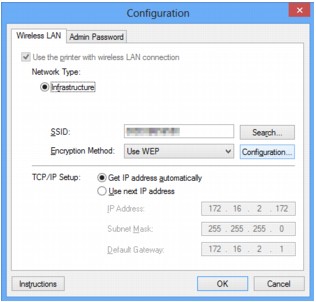
Untuk detil mengenai lembar LAN Nirkabel(Wireless LAN), lihat Lembar LAN Nirkabel.
-
Ubah setelan atau pastikan.
- SSID:
-
Masukkan nilai sama yang diset untuk titik akses target.
-
Ketika pencetak dihubungkan dengan USB, layar Cari(Search) muncul dengan mengklik Cari...(Search...). Set SSID titik akses dengan memilih salah satu titik akses yang terdeteksi.
-
Masukkan SSID yang sama dimana titik akses dikonfigurasi untuk digunakan. SSID sensitif terhadap huruf besar dan kecil.
- Metode Enkripsi:(Encryption Method:)
-
Pilih metode enkripsi yang digunakan melalui LAN nirkabel.
-
Anda dapat mengubah setelan WEP dengan memilih Gunakan WEP(Use WEP) dan mengklik Konfigurasi...(Configuration...).
-
Anda dapat mengubah setelan WPA atau WPA2 dengan memilih Gunakan WPA(Use WPA) atau Gunakan WPA2(Use WPA2) dan mengklik Konfigurasi...(Configuration...).
-
Jika semua tipe enkripsi titik akses, pencetak, atau komputer tidak cocok, pencetak tidak dapat berkomunikasi dengan komputer. Jika pencetak tidak dapat berkomunikasi dengan komputer setelah tipe enkripsi pencetak diubah, pastikan bahwa tipe enkripsi untuk komputer dan titik akses sesuai dengan yang diset untuk pencetak.
-
Jika Anda menghubungkan ke jaringan yang tidak dilindungi dengan langkah keamanan, ada risiko pengungkapan data seperti informasi pribadi Anda kepada pihak ketiga.
- Pengesetan TCP/IP:(TCP/IP Setup:)
-
Mengeset alamat IP pencetak untuk digunakan melalui LAN. Set nilai yang sesuai dengan lingkungan jaringan Anda.
 Catatan
Catatan Penting
Penting -
Klik OK.
Setelah mengubah konfigurasi, layar ditampilkan meminta Anda untuk memastikan sebelum setelan dikirim ke pencetak. Jika Anda klik Ya(Yes), setelan dikirim ke pencetak dan layar Setelan Tertransmisi(Transmitted Settings) ditampilkan.
 Catatan
Catatan-
Mengubah sementara setelan jaringan dengan kabel USB mungkin mengubah setelan asal pencetak. Dalam kasus ini, set ulang Setel sebagai pencetak asali(Set as Default Printer).
-


